磁盘被写保护,小编教你怎么去掉磁盘被写保护
- 分类:Win7 教程 回答于: 2018年06月27日 11:12:00
小编之前有对我的电脑磁盘保护过,但后来我自己想要拷贝文件的时候,却总是显示“磁盘被写保护”。后来我就将它去掉了。所以今天我要将这种方法分享给你们,让你们也可以对自己电脑的磁盘进行操作。
当我们想要从电脑中复制文件或者资料到U盘的时候,却会出现“磁盘被写保护”等相关提示。我们在遇到这种时候该怎么解决呢?不急,接下来小编就告诉你们怎么解决磁盘被写保护的问题。
方法一:
先在开始菜单的搜索框输入“regedit”,再打开注册表编辑器。
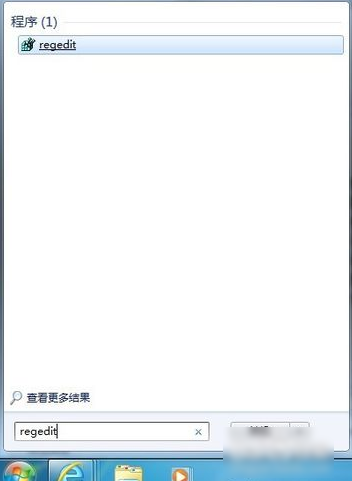
磁盘图-1
然后按顺序打开到HKEY_LOCAL_MACHINESYSTEMCurrentControlSetControlStorageDevicePolicies项。
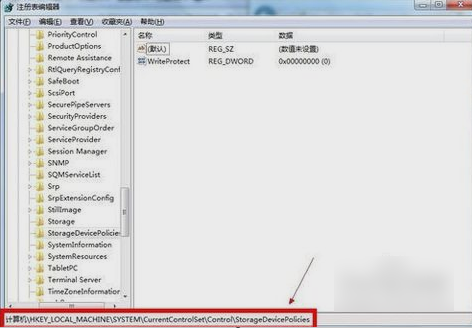
磁盘图-2
接着,将右侧窗口中名为“WriteProtect”的键值改为“0”(若没有这个键值就在StorageDevicePolicies项下建立这一键值并将其改成0。)即可解决问题。

电脑磁盘图-3
方法二:
如果以上的方法一不能解决问题的话,那就在U盘盘符上鼠标右键“属性”,然后点“硬件”那一栏,然后在“所有磁盘驱动器”列表中选择名称含有USB的磁盘驱动器,点击右下方的“属性”。

磁盘被写保护图-4
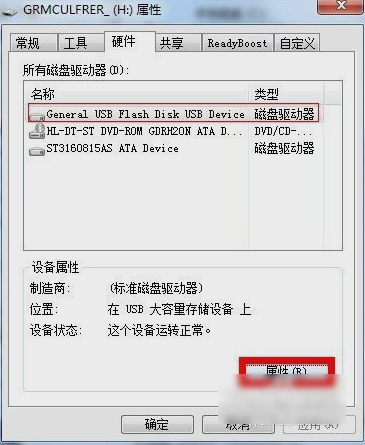
磁盘被保护图-5
然后在打开的窗口点“策略“那一栏。最后将策略改为“更好的性能”(xp系统则是“为提高性能而优化”),再点确定即可。
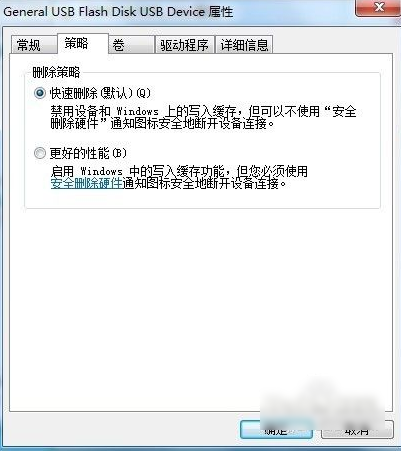
电脑磁盘图-6
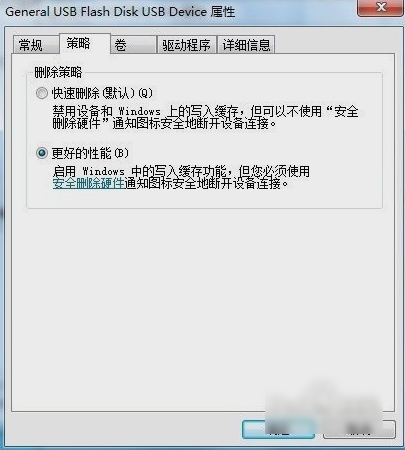
电脑磁盘图-7
 有用
26
有用
26


 小白系统
小白系统


 1000
1000 1000
1000 1000
1000 1000
1000 1000
1000 1000
1000 1000
1000 1000
1000 1000
1000 1000
1000猜您喜欢
- windows7重装系统的方法2022/08/05
- 电脑手动重装系统步骤图解win7..2023/04/14
- 深度windows7 64位旗舰版下载2017/07/12
- 如何给电脑重新装系统win7的教程..2023/01/03
- 电脑重装windows7系统步骤2021/08/14
- 笔记本小键盘怎么关闭,小编教你怎么关..2018/09/15
相关推荐
- ghost windows8系统重装还原回win7图..2017/05/14
- 微软系统win7更新win10要钱吗..2021/10/07
- visio 2007 产品密钥,小编教你怎么激..2017/12/21
- 笔记本内存条安装,小编教你笔记本怎么..2018/02/28
- Win7安装教程2022/10/04
- win7自己怎么重装系统2022/11/22

















